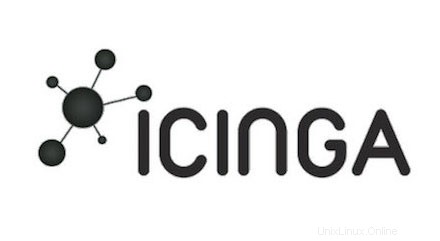
In diesem Tutorial zeigen wir Ihnen, wie Sie Icinga auf Ubuntu 20.04 LTS installieren. Für diejenigen unter Ihnen, die es nicht wussten, Icinga 2 ist ein Open-Source-Netzwerküberwachungssystem, das die Verfügbarkeit Ihrer Netzwerkressourcen, benachrichtigt Benutzer über Ausfälle und generiert Leistungsdaten für Berichte. Icinga2 ist skalierbar und erweiterbar und kann große, komplexe Umgebungen an mehreren Standorten überwachen.
Dieser Artikel geht davon aus, dass Sie zumindest über Grundkenntnisse in Linux verfügen, wissen, wie man die Shell verwendet, und vor allem, dass Sie Ihre Website auf Ihrem eigenen VPS hosten. Die Installation ist recht einfach und setzt Sie voraus im Root-Konto ausgeführt werden, wenn nicht, müssen Sie möglicherweise 'sudo hinzufügen ‘ zu den Befehlen, um Root-Rechte zu erhalten. Ich zeige Ihnen Schritt für Schritt die Installation von Icinga 2 auf einem Ubuntu 20.04 Focal Fossa. Sie können denselben Anweisungen für Ubuntu 18.04, 16.04 und jede andere Debian-basierte Distribution wie Linux Mint folgen.
Voraussetzungen
- Ein Server, auf dem eines der folgenden Betriebssysteme ausgeführt wird:Ubuntu 20.04, 18.04 und jede andere Debian-basierte Distribution wie Linux Mint oder elementares Betriebssystem.
- Es wird empfohlen, dass Sie eine neue Betriebssysteminstallation verwenden, um potenziellen Problemen vorzubeugen.
- Ein
non-root sudo useroder Zugriff auf denroot user. Wir empfehlen, alsnon-root sudo userzu agieren , da Sie Ihr System beschädigen können, wenn Sie als Root nicht aufpassen.
Installieren Sie Icinga auf Ubuntu 20.04 LTS Focal Fossa
Schritt 1. Stellen Sie zunächst sicher, dass alle Ihre Systempakete auf dem neuesten Stand sind, indem Sie den folgenden apt ausführen Befehle im Terminal.
sudo apt update sudo apt upgrade
Schritt 2. LAMP-Stack installieren.
Ein Ubuntu 20.04 LAMP-Server ist erforderlich. Wenn Sie kein LAMP installiert haben, können Sie unserer Anleitung hier folgen.
Schritt 3. Icinga auf Ubuntu 20.04 installieren.
Jetzt installieren wir die icinga2-Pakete und Nagios-Monitoring-Plugins. Fügen Sie zunächst den GPG-Schlüssel des Icinga2 zu Ihrem System hinzu:
curl https://packages.icinga.com/icinga.key | apt-key add -
Als nächstes erstellen Sie eine neue Repository-Datei ‚icinga-focal.list ‘:
cd /etc/apt/sources.list.d/ nano icinga-focal.list
Fügen Sie die folgende Repository-Konfiguration hinzu:
deb http://packages.icinga.com/ubuntu icinga-focal main deb-src http://packages.icinga.com/ubuntu icinga-focal main
Führen Sie dann ein Update der Paketliste durch und installieren Sie Icinga-Pakete:
sudo apt update sudo apt install icinga2 monitoring-plugins
Starten Sie nach Abschluss der Installation den Icinga2-Dienst und fügen Sie ihn zum Systemstart hinzu:
sudo systemctl start icinga2 sudo systemctl enable icinga2
Schritt 4. Konfigurieren Sie den Datenbankserver.
Wir werden das icinga2-Modul für die MySQL-Unterstützung mit dem Namen ‘icinga2-ido-mysql installieren ‘.
sudo apt install icinga2-ido-mysql
Damit Icinga mit der neuen MySQL/MariaDB-Version funktioniert, konfigurieren wir als Nächstes den MySQL-Benutzer 'icinga2' mit der nativen MySQL-Passwortauthentifizierung:
mysql -u root -p
Ändern Sie danach die Authentifizierung des Benutzers „icinga2@localhost“ mit dem nativen MySQL-Authentifizierungs-Plugin mit der folgenden Abfrage:
ALTER USER icinga2@localhost IDENTIFIED WITH mysql_native_password BY 'your-strong-passwd'; flush privileges;
Aktivieren Sie als Nächstes die Datei „ido-mysql ‘-Funktion und überprüfen Sie alle aktivierten Plugins:
icinga2 feature enable ido-mysql icinga2 feature list
Starten Sie dann Icinga neu, damit die Änderungen wirksam werden:
sudo systemctl restart icinga2
Schritt 5. Icinga Web installieren.
Icinga Web 2 ist ein leistungsstarkes PHP-Framework, das eine Webverwaltungsschnittstelle für Icinga bereitstellt. Jetzt installieren wir icingaweb2 und icingacli Pakete mit dem folgenden Befehl:
sudo apt install icingaweb2 icingacli
Generieren Sie als Nächstes das icingaweb2-Token für die Installation:
icingacli setup token create
Sie sehen eine ähnliche Ausgabe:
icingacli setup token create The newly generated setup token is: e00b7kimpoi690722
Als nächstes melden Sie sich mit dem folgenden MySQL-Befehl bei der MySQL-Shell an:
mysql -u root -p
Erstellen Sie eine neue Datenbank und einen neuen Benutzer mit den folgenden Abfragen:
create database icingaweb2; create user icingaweb2@localhost identified with mysql_native_password by "your-strong-passwd"; grant all privileges on icingaweb2.* to icingaweb2@localhost with grant option; flush privileges;
Schritt 6. Zugriff auf die Icinga 2-Webschnittstelle.
Icinga2 ist standardmäßig auf HTTP-Port 80 verfügbar. Öffnen Sie Ihren bevorzugten Browser und navigieren Sie zu http://your-domain.com/icingaweb2/setup oder http://server-ip-address/icingaweb2/setup und führen Sie die erforderlichen Schritte aus, um die Installation abzuschließen. Wenn Sie eine Firewall verwenden, öffnen Sie bitte Port 80, um den Zugriff auf das Control Panel zu ermöglichen.
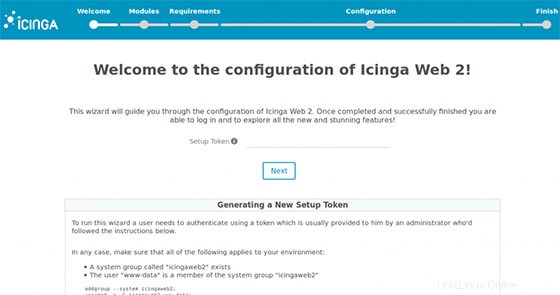
Herzlichen Glückwunsch! Sie haben Icinga erfolgreich installiert. Vielen Dank, dass Sie dieses Tutorial zur Installation von Icinga 2 auf Ihrem Ubuntu 18.04 LTS-System verwendet haben. Für zusätzliche Hilfe oder nützliche Informationen empfehlen wir Ihnen, die offizielle Icinga-Website zu besuchen .